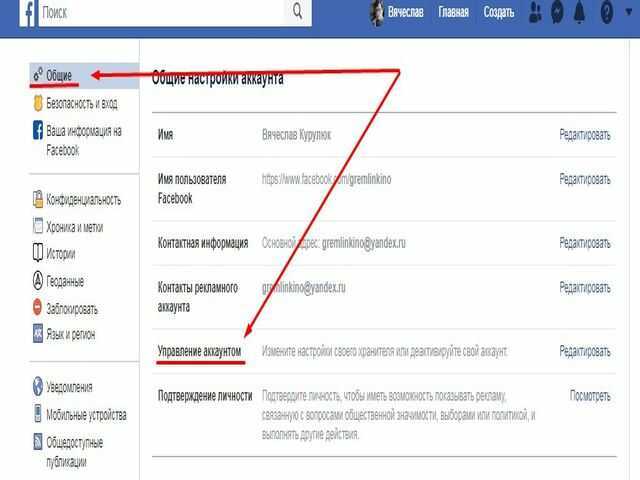Как удалить аккаунт в Facebook навсегда – пошаговая инструкция
Рассказываем о том, как удалить аккаунт в Фейсбук и что необходимо сделать перед избавлением от своего профиля в соцсети. Подробная и понятная инструкция.
Зачем удалять аккаунт в Facebook?
Причин для столь опрометчивого шага может быть масса. Кто-то просто устал от социальных сетей, кому-то больше нечем заняться конкретно в Фейсбуке, а кто-то беспокоится о конфиденциальности данных. И последняя причина, наиболее веская: Facebook активно продвигает политику «отслеживания» пользователей в угоду более эффективной продажи рекламы. Даже угрожала всему миру сделать Фейсбук платным, если Apple и другие подобные компании будут мешать социальной сети собирать данные о клиентах и продавать их рекламистам.
Если вы не желаете дарить свои персональные данные Цукербергу, то стоит избавиться от страницы в Facebook и мы расскажем, как это сделать. А также смотрите наши статьи по удалению аккаунтов в TikTok, Telegram, Одноклассниках, Instagram и Гугл.
Чем чревато удаление аккаунта в Facebook?
Удаление профиля в соцсетях — почти всегда необратимый процесс. У вас будет небольшой период на восстановление учетной записи, но по его истечении вся информация будет стерта и получить доступ к аккаунту уже не получится.
Будьте готовы к тому, что вы не сможете общаться со своими контактами, посещать закрытые группы, в которые вас приглашали. Более того, вы не сможете пользоваться сервисами, в которых ранее регистрировались при помощи профиля в Facebook. Так что досконально проанализируйте, какую информацию и в каком объеме вы потеряете при отказе от Facebook. Возможно, к нему привязаны какие-то критически важные программные продукты. Вы также можете деактивировать ваш аккаунт на какое-то время – таким образом аккаунт будет отключен и скрыт, но вы все еще сможете пользоваться Messenger.
Как удалить аккаунт в Facebook?
Теперь перейдем непосредственно к подготовке к удалению и самому удалению профиля.
Что стоит сделать перед удалением
Есть две вещи, которые стоит сделать перед тем, как вы сотрете свой аккаунт в соцсети:
- Отключить профиль от сторонних сервисов, в которые вы когда-то заходили с помощью кнопки “Войти через Facebook”.
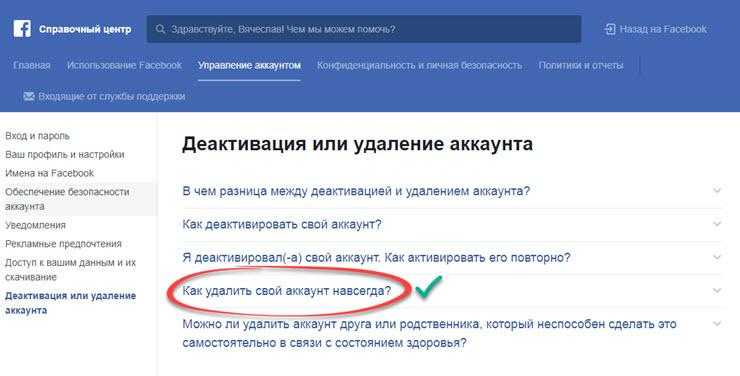
- Загрузить данные из соцсети на свой компьютер.
Отключаем профиль Facebook от других сервисов и приложений
- Нужно открыть главную страницу Facebook.
- Кликнуть по значку в виде стрелки в правом верхнем углу интерфейса соцсети.
- Выбрать пункт «Настройки и конфиденциальность».
- Затем перейти в подменю «Настройки».
- Открыть вкладку «Приложения и сайты».
- Затем нужно найти приложение, которое нужно отключить от профиля и нажать на кнопку «Выключить» рядом с его названием.
На этом все. Перед удалением эту процедуру нужно сделать с каждой программой.
Важно помнить, что большая часть сервисов не позволяет перенести данные на новый профиль, а полностью удаляет связанный аккаунт. Поэтому вы не сможете дальше использовать сторонние программы, зависимые от Facebook.
Загружаем свои персональные данные из Facebook
Если вам дороги фотографии и посты и социальной сети, их можно забрать с собой, не оставляя в интернете.
- Заходим на главную страницу Facebook.
- Кликаем по значку в виде стрелки в правом верхнем углу интерфейса сайта.
- Во всплывшем меню ищем пункт с настройками и выбираем его.
- Затем ищем пункт, отвечающий за отображение информации (Ваша информация на Facebook) о профиле и кликаем по нему.
- В настройках будет пункт «Загрузить данные», открываем его.
- Соцсеть предложит выбрать данные, которые будут скачаны и те, что будут проигнорированы. Выбираем.
- Затем нажимаем на кнопку «Создать файл», чтобы загрузить информацию о себе на компьютер.
Подготовка архива для вас займет какое-то время. Вам придет оповещение когда он будет готов вместе с ссылкой и кнопкой «Скачать». Нажав на нее вы получите всю информацию о своем профиле, накопившейся за годы использования соцсети.
Инструкция по удалению профиля в Facebook
После того, как все подготовительные меры были выполнены, можно приступить к удалению.
- Открываем свой профиль в Facebook.
- Нажимаем на кнопку в виде стрелки в правом верхнем углу экрана.
- Открываем вкладку «Настройки и конфиденциальность».
- Затем переходим в подменю «Настройки».
- Переходим в меню «Ваша информация на Facebook».
- Ищем среди доступных параметров опцию «Дезактивация и удаление».
- Потом выбираем пункт «Удаление аккаунта» и нажимаем на кнопку «Удалить аккаунт».
На этом все. Профиль будет полностью удален вместе со всеми данными, что когда-то хранились в соцсети.
Можно ли отменить удаление?
Да, но только в течение 30 дней с момента удаления. Вам дается месяц на раздумья. После этого отменить удаление уже нельзя будет. Но сами данные при этом могут задержаться на сайте еще на несколько месяцев. Зависит от объема данных.
Чтобы восстановить «удаленный» аккаунт, нужно открыть Фейсбук в течение месяца после удаления и нажать на кнопку «Восстановить».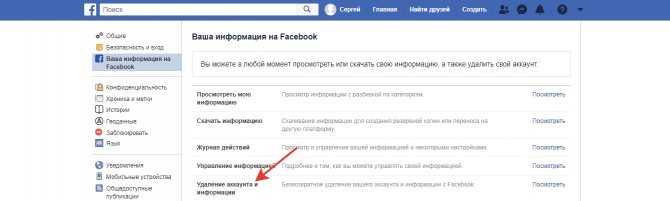
Вместо заключения
На этом все. Как видите, процедура удаления профиля в Facebook не особо сложная. По факту, она проще, чем аналогичная в тех же Одноклассниках или у Google. Так что вы наверняка справитесь, но если возникнут еще вопросы, то вы всегда можете задать их в комментариях.
Post Views: 133
Как удалить свою учетную запись Facebook на iPhone
Если вы подумываете о том, чтобы сделать перерыв в Facebook или решили, что пора покинуть платформу навсегда, следуйте инструкциям, как деактивировать или удалить свою учетную запись Facebook, или наберите в настройках конфиденциальности.
Когда дело доходит до изменения способа использования Facebook, есть несколько вариантов. Во-первых, вы можете настроить и усилить настройки безопасности и конфиденциальности, если хотите продолжить использование платформы.
В качестве альтернативы вы можете использовать временную или полупостоянную опцию деактивации вашей учетной записи, которая приостанавливает ее действие и позволит вам повторно активировать ее в будущем.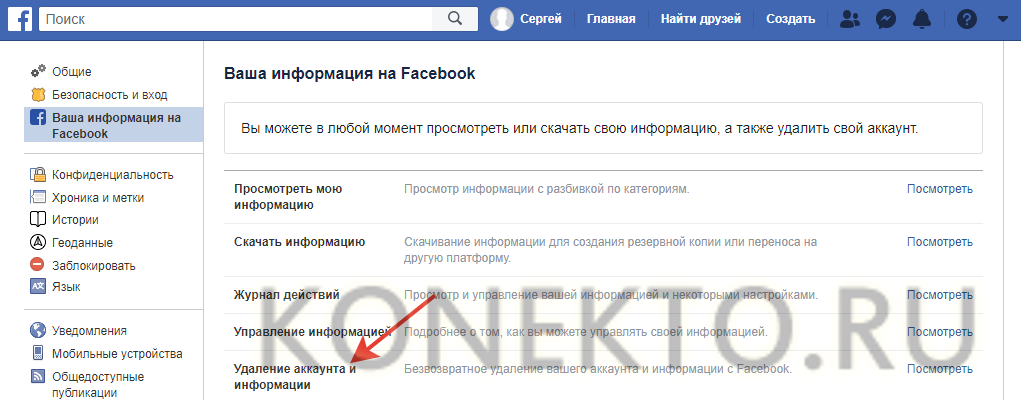
Наконец, вы можете навсегда удалить свою учетную запись Facebook. Мы рассмотрим, как выполнить все три действия ниже, переходите к любому разделу, который вам нужен, если вы уверены в том, что хотите сделать. Вы можете использовать любой из этих вариантов на iPhone и iPad, а также в Интернете.
Поскольку удаление вашей учетной записи необратимо, вы можете загрузить копию своих данных Facebook. См. Справочную страницу Facebook здесь.
Как удалить Facebook навсегда
Запустите приложение Facebook для iOS и коснитесь значка гамбургера (три строки) в правом нижнем углу. Проведите пальцем вниз и коснитесь «Настройки и конфиденциальность», затем «Параметры» Проведите пальцем вниз еще раз и выберите «Владение учетной записью и управление». Коснитесь «Деактивация или удаление». Следуйте инструкциям. для удаления учетной записи Вы можете загрузить копию своей информации из Facebook, найдите ссылку, чтобы сделать это, как показано ниже. Также имейте в виду, что полное удаление Facebook приведет к удалению Messenger и всех сообщений.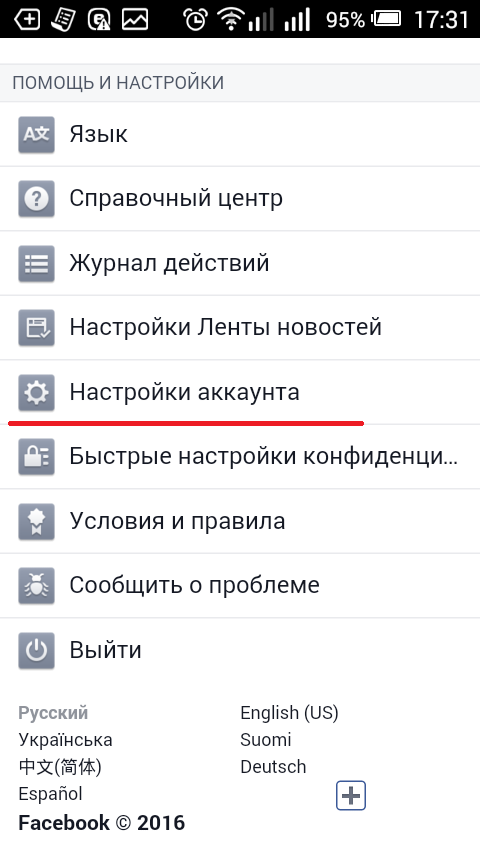
Вот как выглядит этот процесс:
Следует иметь в виду, что у вас будет 30 дней, чтобы отменить процесс удаления учетной записи, если вы передумаете до того, как оно полностью исчезнет.
Что дает деактивация Facebook?
Вот как Facebook описывает деактивацию учетной записи:
Если вы отключите вашу учетную запись, ваш профиль не будет виден другим людям на Facebook, и люди не смогут искать вас. Некоторая информация, например сообщения, которые вы отправили друзьям, может быть видна другим.
Подробнее читайте на странице справки Facebook. Кроме того, вы можете узнать больше о разнице между деактивацией и удалением здесь.
Как удалить учетные записи Facebook в Интернете
Посетите https://www.facebook.com/help/delete_account Войдите в систему, указав свои учетные данные, если необходимо. Нажмите «Удалить мою учетную запись». Следуйте инструкциям, чтобы навсегда удалить свою учетную запись.
Вот еще несколько важных деталей о том, что влечет за собой удаление вашей учетной записи:
Когда вы удалите свою учетную запись, люди не смогут увидеть ее на Facebook.
С момента начала процесса удаления может пройти до 90 дней, чтобы удалить все опубликованные вами данные, например ваши фотографии, обновления статуса или другие данные, хранящиеся в системах резервного копирования. Пока мы удаляем эту информацию, она недоступна для других людей, использующих Facebook.
Как изменить настройки конфиденциальности
Откройте приложение Facebook для iOS. Нажмите на значок гамбургера (три линии) в правом нижнем углу. Проведите вниз и нажмите «Настройки и конфиденциальность», затем «Ярлыки конфиденциальности». Просмотрите следующие настройки конфиденциальности, чтобы настроить их по своему вкусу.
Прочтите больше руководств по :
Как удалить или удалить бизнес-страницу Facebook
- Вы можете навсегда удалить бизнес-страницу Facebook, выполнив несколько быстрых шагов.

- Администраторы страницы Facebook — единственные пользователи, которым разрешено удалять или отменять публикацию страницы.
Создание бизнес-страницы в Facebook — довольно быстрый процесс. Удаление или удаление бизнес-страницы также выполняется быстро.
Есть два способа «удалить» бизнес-страницу Facebook из общего доступа. Вы можете удалить страницу (удалить ее навсегда) или изменить статус страницы на «неопубликованная».
Подсказка: Вы должны быть администратором страницы, чтобы изменить видимость страницы или удалить ее.
Как удалить бизнес-страницу Facebook
Удаление страницы невозможно. Вы не получите уведомления по электронной почте от Facebook, подтверждающего ваше удаление. Ваша страница просто исчезнет в запланированную дату. Убедитесь, что вы готовы удалить его, прежде чем начать.
1. Переключитесь на профиль своей страницы Facebook и щелкните эту ссылку, чтобы перейти на экран «Настройки и конфиденциальность».
2. Нажмите кнопку Просмотр рядом с Деактивация и удаление .
3. Щелкните Удалить страницу , а затем Продолжить и следуйте подсказкам.
Нажмите Удалить страницу и продолжить. Кайл Уилсон/ИнсайдерКак отменить публикацию бизнес-страницы Facebook
При отмене публикации страницы она удаляется из общего доступа.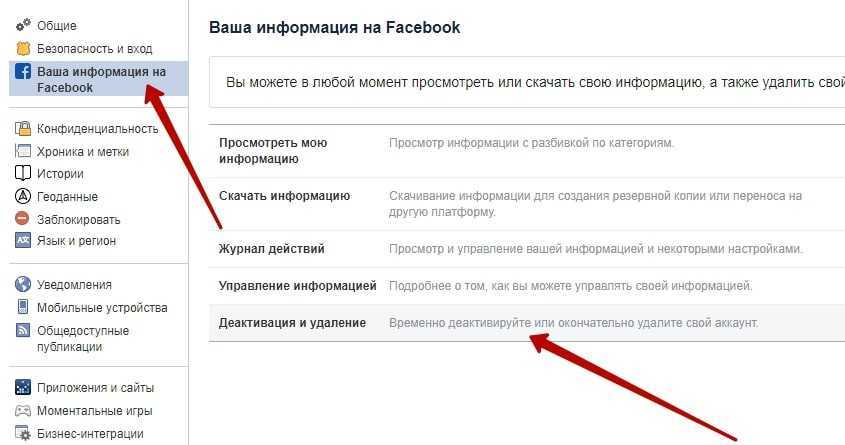 Это может быть полезно, если вы хотите обновить или внести изменения на свою бизнес-страницу в Facebook. Его можно повторно активировать в любое время.
Это может быть полезно, если вы хотите обновить или внести изменения на свою бизнес-страницу в Facebook. Его можно повторно активировать в любое время.
1. Переключитесь на профиль своей страницы Facebook и щелкните эту ссылку, чтобы перейти на экран «Настройки и конфиденциальность».
2. Нажмите кнопку Просмотр рядом с Деактивация и удаление
. Щелкните Просмотр. Кайл Уилсон/Инсайдер3. Выберите Деактивировать страницу и выберите Продолжить и следуйте инструкциям.
Нажмите «Деактивировать страницу и продолжить». Кайл Уилсон/Инсайдер
Кайл Уилсон/Инсайдер Подсказка: Повторную активацию можно выполнить, щелкнув эту ссылку и выбрав Повторно активировать рядом со страницей, которую вы хотите повторно активировать.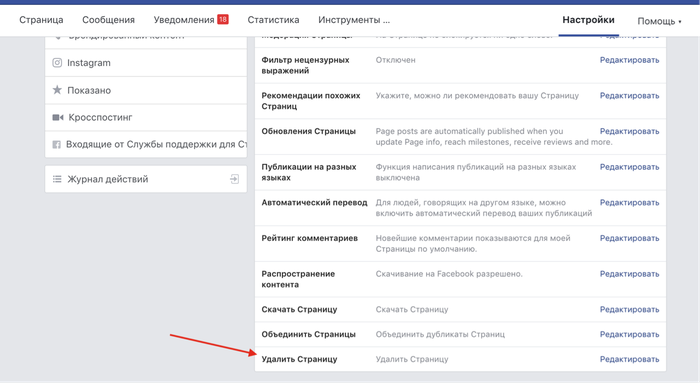
Как удалить страницу из Business Manager
Удаление страницы из Business Manager предназначено для ситуаций, когда вы больше не хотите управлять бизнес-страницей, но и не хотите ее удалять. Для этого вы должны быть администратором страницы.
1. Перейдите в «Настройки бизнеса» и выберите бизнес-аккаунт, которым вы хотите управлять.
2. Найдите страницу, которую вы хотите удалить, в списке страниц и щелкните значок Корзина , чтобы удалить ее.
Щелкните значок корзины. Кайл Уилсон/Инсайдер Кайл Уилсон — редактор справочной группы из Британской Колумбии, Канада. Помимо Insider, его работы также публиковались в таких изданиях, как The Verge, VICE, Kotaku и других. Он периодически является приглашенным соведущим субботнего технического шоу «Tech Talk» на станции iHeartRadio C-FAX 1070.
Не стесняйтесь обращаться к нему в Твиттере, где его можно найти большую часть времени, @KWilsonMG.
Помимо Insider, его работы также публиковались в таких изданиях, как The Verge, VICE, Kotaku и других. Он периодически является приглашенным соведущим субботнего технического шоу «Tech Talk» на станции iHeartRadio C-FAX 1070.
Не стесняйтесь обращаться к нему в Твиттере, где его можно найти большую часть времени, @KWilsonMG.
ПодробнееПодробнее
Как навсегда удалить страницу из Facebook
Нередко у вас, как у владельца бизнеса, есть страница Facebook, которую вы создали в спешке и которая больше не подходит для вашего бизнеса. Возможно, вы сделали ребрендинг, и старый бренд больше не работает. Возможно, вы просто не нашли ценности в Facebook как в платформе. Возможно, ваш бизнес закрылся, и вам больше не нужна страница Facebook. В любом случае, вы серьезно рассматриваете возможность удаления своей страницы на Facebook. Единственный вопрос; как?
Предупреждения
Как удалить навсегда
Альтернатива удаления: отменить публикацию страницы
Альтернатива удалению: аналитика и контент-маркетинг
Альтернатива удалению: ребрендинг, жертвуя лайками
Альтернатива удаления: объединить страницы
Предупреждения
Перед тем, как удалить свою страницу, вы должны знать о нескольких вещах.
- Нажатие кнопки удаления и подтверждение вашего намерения запускает процесс. У вас есть 14-дневный период, в течение которого вы можете войти в систему и отменить удаление. Это полезно, если ваша страница была взломана — хакер не может ее удалить — и если вы передумали удалять страницу.
- Уникальный URL-адрес и имя пользователя, используемые для страницы, будут заблокированы. Если ваша бизнес-страница — facebook.com/mybusiness, а позже вы снова откроете свой бизнес, вы не сможете снова зарегистрировать facebook.com/mybusiness.
- Для бизнес-страниц требуется зарегистрированный личный профиль. Вы не можете удалить свой личный профиль и сохранить свои бизнес-страницы.
- Только фактическая учетная запись администратора страницы может удалить страницу. Любая учетная запись с меньшими правами не может инициировать удаление.
Если после прочтения этих предупреждений вы все еще хотите навсегда удалить свою страницу, вот как это сделать.
Как удалить навсегда
На любой странице Facebook посмотрите в правый верхний угол страницы и обратите внимание на стрелку раскрывающегося списка рядом с кнопкой «Домой». Нажмите эту кнопку и перейдите на страницу, которую хотите удалить.
На странице, которую вы хотите удалить, щелкните параметр настроек и нажмите «Удалить страницу». Это вызовет диалоговое окно подтверждения и предупреждения. Прочтите предупреждение и выберите страницу, которую хотите удалить. Нажмите «Удалить», и появится другое диалоговое окно с дальнейшими предупреждениями. Нажмите «Подтвердить» еще раз, и ваша страница будет запланирована к удалению. Через 14 дней ваша страница будет удалена навсегда.
Альтернатива удаления: отменить публикацию страницы
Если предупреждения и постоянный характер удаления предупреждают вас, хорошие новости! Существует жизнеспособная альтернатива удалению, встроенная прямо в Facebook. Это называется отменой публикации и очень похоже на временное удаление.
Если у вас есть бизнес-страница, она существует в опубликованном состоянии. Это означает, что она видна публике или публике, которой нравится страница, в любом случае. Однако иногда вы хотите временно скрыть страницу. Удаление было бы драматическим действием, например, в случае реорганизации, очистки от взлома или процесса удаления спама.
Если вы считаете, что есть хотя бы небольшая вероятность того, что ваша страница вернется, вам, вероятно, следует отменить ее публикацию, а не удалять. Неопубликованные страницы фактически невидимы, пока вы не опубликуете их снова. Даже люди, у которых есть URL-адрес или которые переходили по нему раньше, не смогут получить к нему доступ; может только админ страницы.
Чтобы отменить публикацию своей страницы, перейдите на саму страницу и выберите параметр настроек. Оттуда найдите и щелкните параметр видимости страницы. Там будет флажок «Отменить публикацию страницы». Нажмите на нее и сохраните изменения. Это все, что нужно.
После завершения ребрендинга, реорганизации или обслуживания, которые вы хотели выполнить, вы можете выполнить те же действия и снова опубликовать страницу. Вы не потеряете ни подписчиков, ни контент на стене, если не удалите его самостоятельно.
Альтернатива удаления: аналитика и контент-маркетинг
Если вы удаляете свою страницу Facebook, потому что она не приносит ожидаемой отдачи от вложенных средств, подумайте, все ли вы делаете правильно.
- Вы купили искусственных подписчиков? Если это так, вы, конечно, не получите от них конверсии; они просто роботы.
- Вы ориентируетесь на демографические данные людей, которые, как вы знаете, обращаются? Узнать это можно через Facebook Insights и Google Analytics.
- Вы предлагаете пользователям что-то ценное? Если все, что вы делаете, это рекламируете себя, пользователи не захотят взаимодействовать с вашей страницей.
- Вы привлекаете своих подписчиков? Поддерживать беседу лучше, чем публиковать объявление о продукте.

- Используете ли вы ретаргетинг Facebook? Это отличный способ привлечь людей, достаточно заинтересованных, чтобы посетить ваш сайт, и показывать им рекламу в их профилях Facebook.
Прежде чем принять окончательное решение удалить Facebook и исключить его из своего бизнес-плана, подумайте, можете ли вы изменить способ его использования, чтобы повысить ценность вашего бизнеса.
Альтернатива удаления: ребрендинг путем отказа от лайков
У вас небольшое количество подписчиков и большое количество пользователей, которые никак не взаимодействуют с вашим брендом или не заботятся о нем? Вы планируете удалить свою страницу в Facebook специально, чтобы создать новую? У вас может быть другой вариант.
Раньше можно было изменить имя страницы в любое время, если у вас было менее 100 подписчиков. С тех пор это число было увеличено до 200.
Если у вас менее 200 подписчиков, вы можете изменить имя своей страницы, зайдя в меню настроек и щелкнув информацию о странице.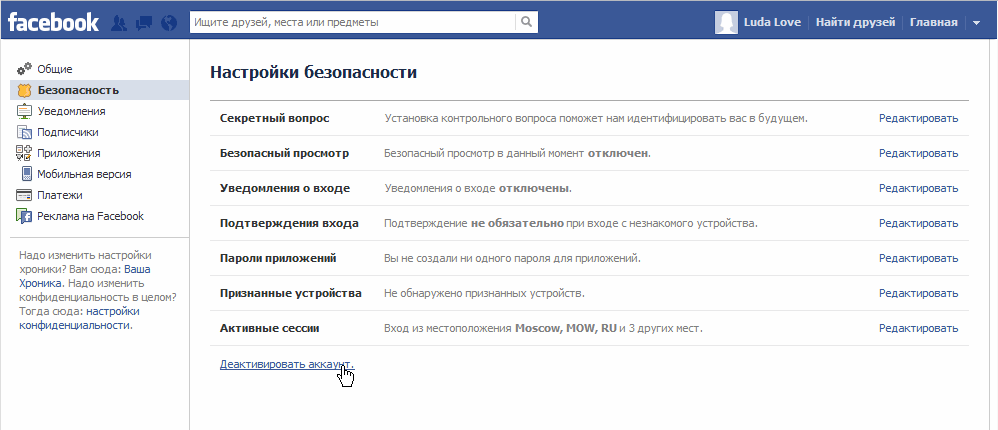 В этом меню будет поле имени, которое вы можете изменить для ребрендинга своей страницы. К сожалению, если у вас более 200 подписчиков, это не сработает.
В этом меню будет поле имени, которое вы можете изменить для ребрендинга своей страницы. К сожалению, если у вас более 200 подписчиков, это не сработает.
Если у вас более 200 подписчиков, у вас есть два варианта. Вы можете отправить запрос на изменение имени напрямую в Facebook, используя тот же процесс, что и выше. Facebook рассмотрит и примет или отклонит ваш запрос. Однако вы можете изменить имя своей страницы только один раз; если вы уже проводили ребрендинг в прошлом или используете страницу, которую вы приобрели, и для начала изменили название, вы не сможете изменить ее снова.
Возможно, вы сможете удалять бесполезных подписчиков, пока не достигнете уровня ниже 200 и не увидите, появится ли опция смены имени. Это немного метод ребрендинга выжженной земли, но потенциально он может сэкономить вам некоторое время, которое вы в противном случае потратили бы на то, чтобы рассказать этим важным 200 подписчикам, где находится ваша новая страница.
Альтернатива удаления: объединение страниц
Если вы удаляете страницу, потому что у вас уже есть другая страница для бизнеса, подумайте об объединении двух страниц.